Slik finner du den høyeste verdien i Excel 2013
Excel 2013 tilbyr et stort antall nyttige formler som hjelper deg å finne eller beregne viktig informasjon fra regnearkdataene dine. Enten du trenger å sammenligne verdier mellom celler, eller du må legge opp en gruppe verdier, har Excel en enkel måte å oppnå det du trenger. En annen nyttig funksjon er Max-funksjonen, som vil fortelle deg den høyeste verdien blant et utvalg av celler du velger.
Hvis du har brukt formler før, bør Max-funksjonen være relativt kjent. Hvis ikke, bør du lese vår artikkel om Excel 2013-formler. Men hvis du bare trenger å vite hvordan du bestemmer den høyeste verdien i en rekke celler, følg vår guide nedenfor.
Bruke Maks-funksjonen i Microsoft Excel 2013
Trinnene i denne artikkelen viser deg hvordan du finner den høyeste verdien blant en gruppe påfølgende celler som du velger fra en av kolonnene i regnearket. Når du har angitt formelen som vi skal definere, vises den høyeste verdien i cellen du velger.
Trinn 1: Åpne regnearket i Microsoft Excel 2013.
Trinn 2: Klikk inne i cellen der du vil vise den høyeste verdien.

Trinn 3: Type = MAX (XX: YY), der XX er den første cellen i området med celler du sammenligner, og YY er den siste cellen i området. Trykk Enter på tastaturet etter at du er ferdig med å angi formelen. I eksempelbildet mitt nedenfor er den første cellen A1 og den siste cellen A8 .
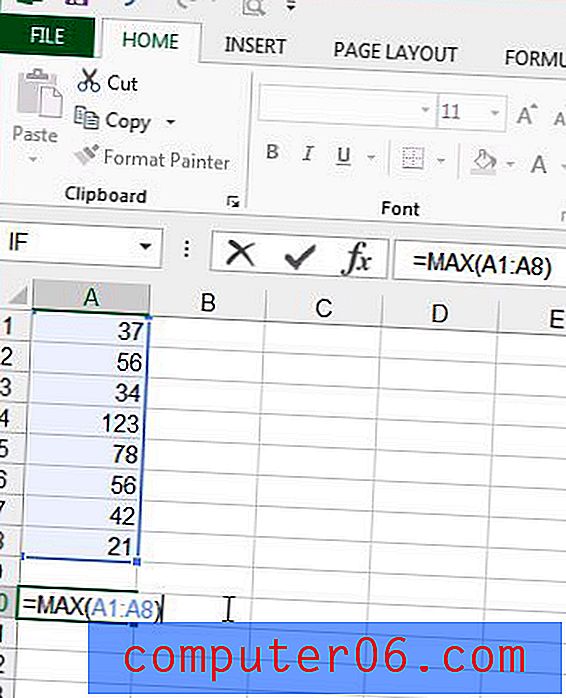
I stedet for å skrive formelen manuelt, kan du også velge den ved å klikke på Formler- fanen, klikke på AutoSum og deretter klikke på Max .
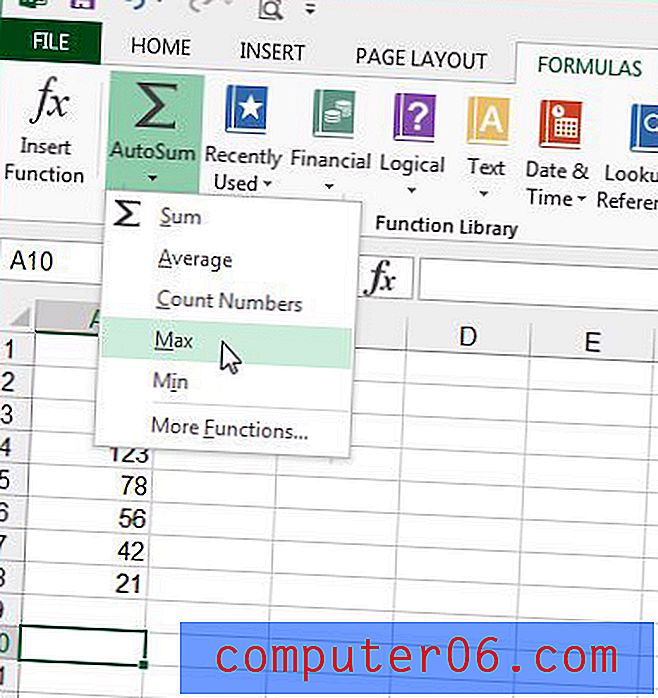
Vil du også lære hvordan du finner gjennomsnittsverdien i et område med celler? Denne artikkelen vil vise deg prosessen.


